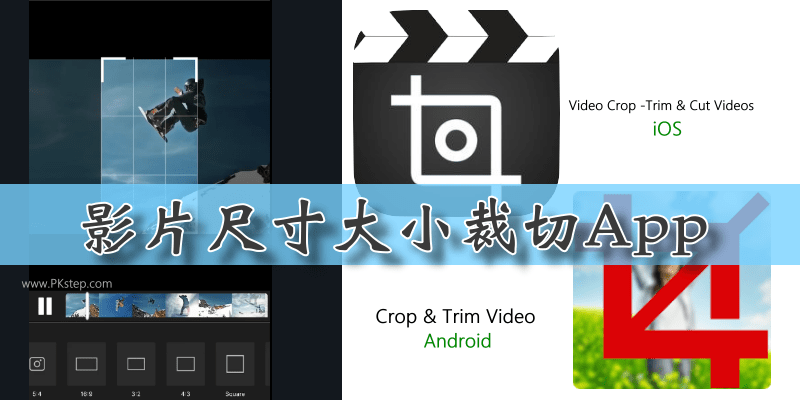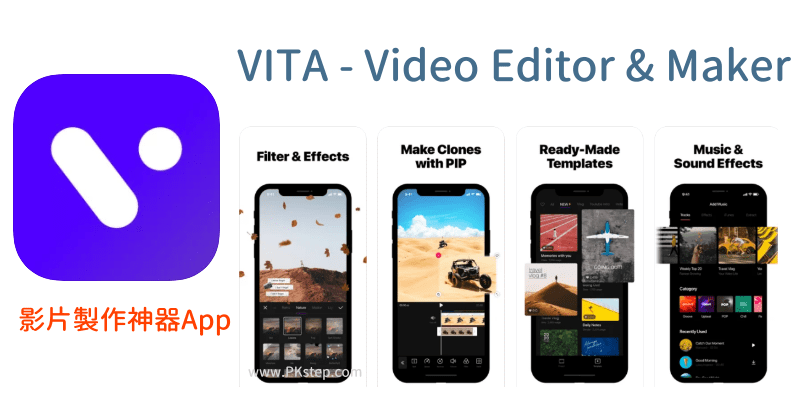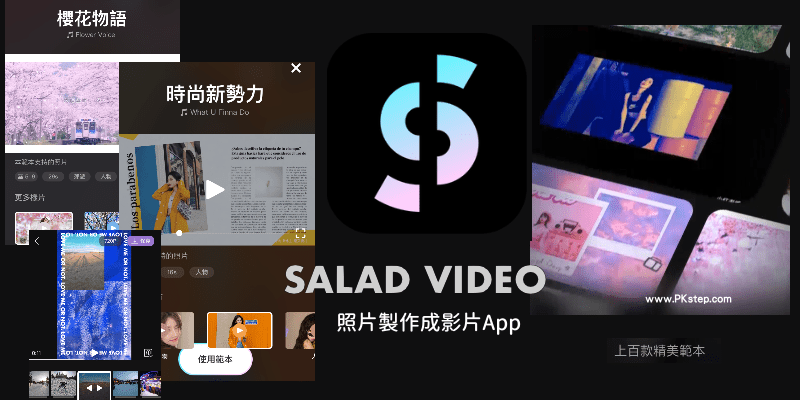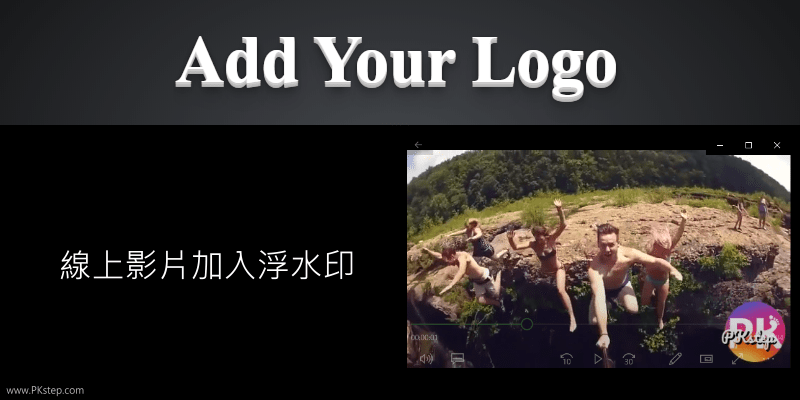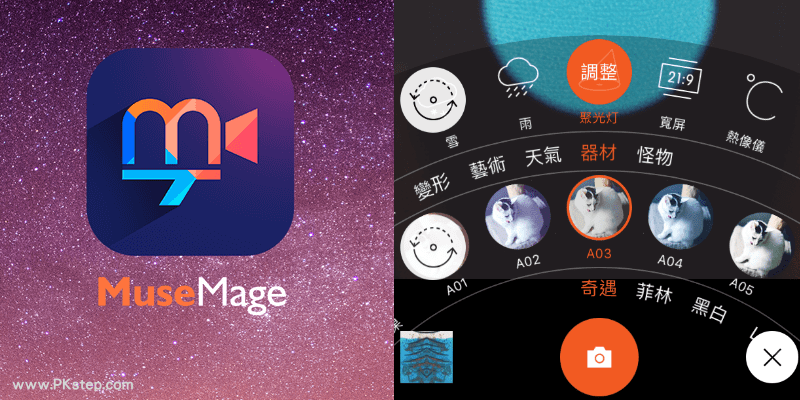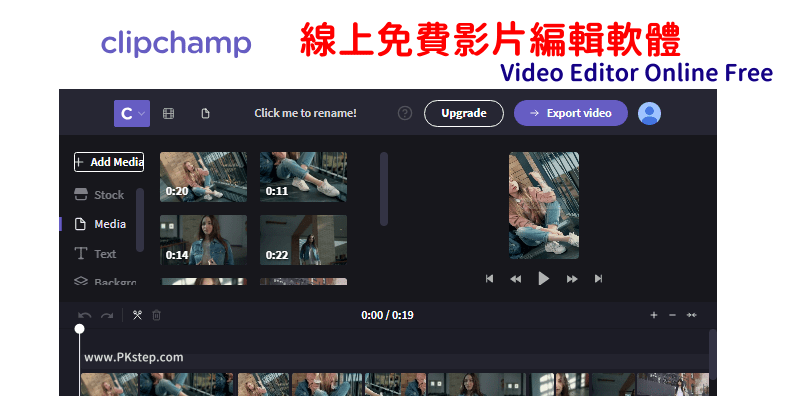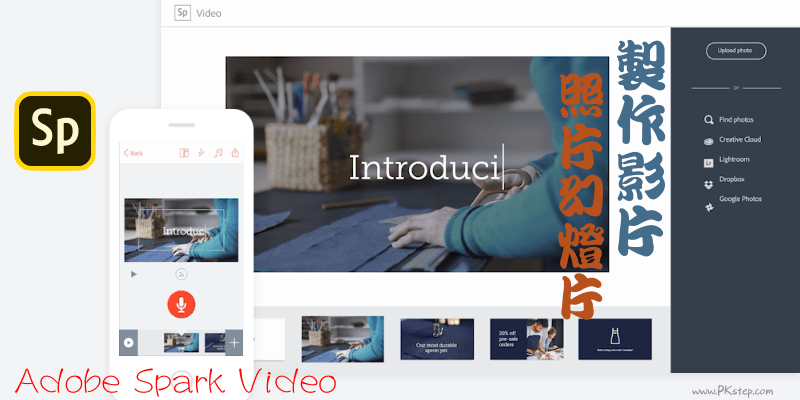
Adobe Spark Video免費線上視頻製作工具,利用簡單的操作介面,短短幾分鐘就能把多張照片變成影片!內建有加入文字、貼紙、錄音、添加背景音樂功能,還能套用不同的視覺效果主題,輕鬆設計出吸引他人目光的精彩相片幻燈片~除了網頁版之外,也有推出手機版Adobe Spark Video: Movie Maker照片組合成影片故事App。
♦免安裝!線上製片工具:精選12款免費線上影片編輯軟體(懶人包)
前往Adobe Spark網站
♦免安裝網頁版:Adobe Spark 線上幻燈片製作網站
♦App Store 載點:Adobe Spark Video照片轉影片App(iOS)下載
♦Google Play:尚未推出,可用照片變影片App(Android)
♦App Store 載點:Adobe Spark Video照片轉影片App(iOS)下載
♦Google Play:尚未推出,可用照片變影片App(Android)
Adobe Spark Video 教學(網頁版)
步驟1:進入Adobe Spark 線上幻燈片製作網站,免費註冊一個帳號。
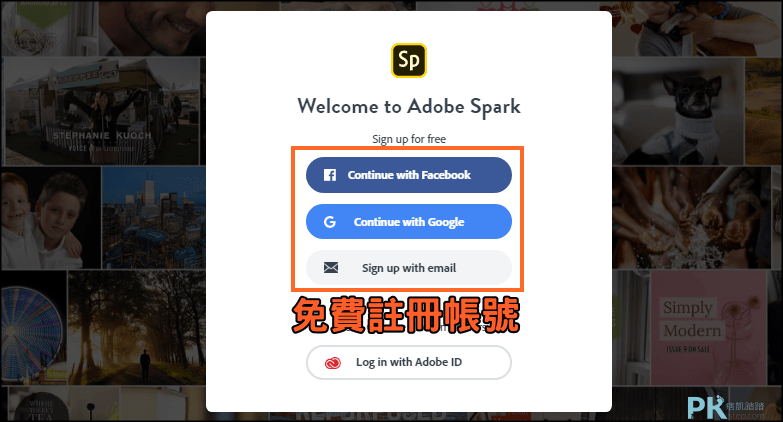
步驟2:點一下「+」→「Video」製作新影片。
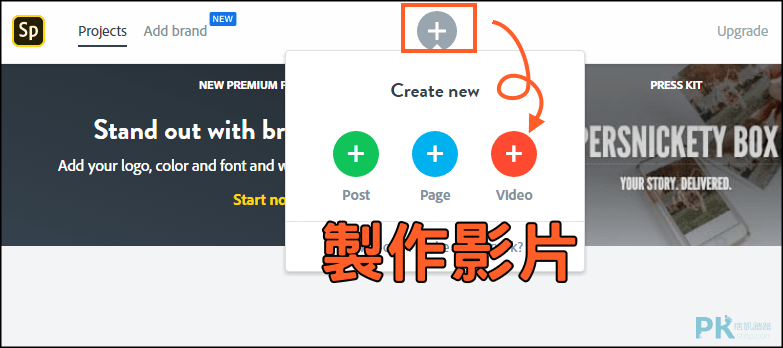
步驟3:選擇是否要直接套用模板,或者「Start form scartch」開啟空白專案。

步驟4:開始編輯照片幻燈片囉~在空白的畫面「+」Upload Photo從電腦中上傳照片,也能由Dropbox與Google相簿匯入圖片。除了相片外,幻燈片的內容也可以是影片、純文字或貼紙!
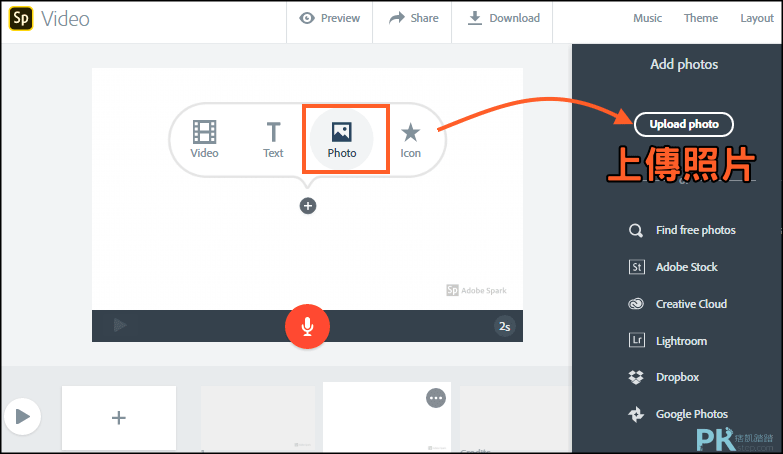
步驟5:在照片中加入文字標題,「Theme」設定轉場的主題效果。

步驟6:「Layout」編輯模板樣式。
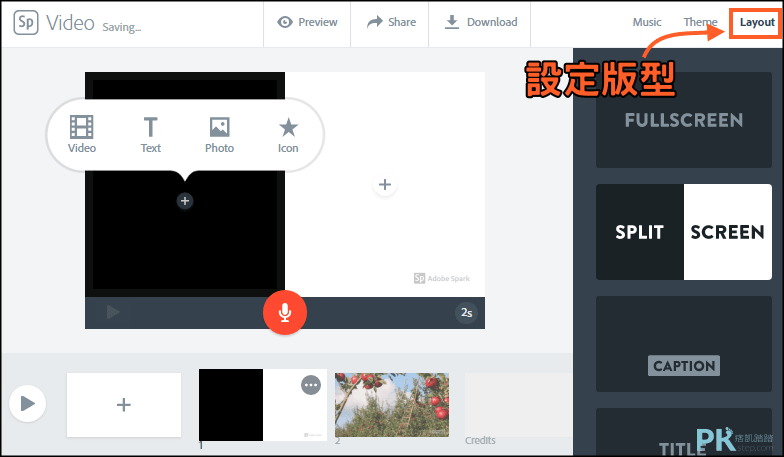
步驟7:「Music」設定背景音樂,為影片加入輕快、放鬆、電子等等的曲風,如果找不到喜歡的歌曲,可以從YouTube音效庫找素材來用。

步驟8:加入貼紙裝飾影片,並自訂每個投影片要出現的秒數,讓照片能有不同的顯示時間,會讓作品更加好看!
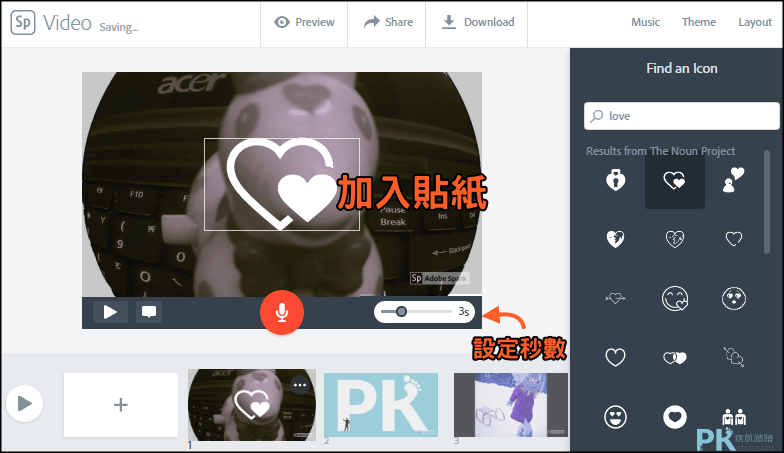
照片轉影片,製作範例↓(可用線上影片剪輯工具,剪掉片尾浮水印)
Adobe Spark Video App教學
步驟1:前往下載Adobe Spark Video App,開啟新專案,從手機上傳照片,開始製作幻燈片故事MV。
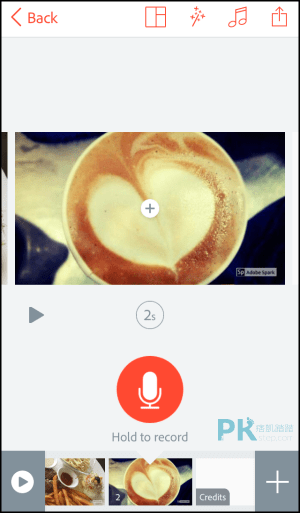
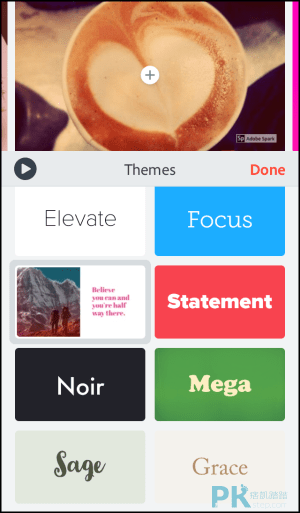
步驟2:添加背景音樂、設定轉場效果、樣式、加入文字等功能…,操作介面基本上跟網頁版差不多。
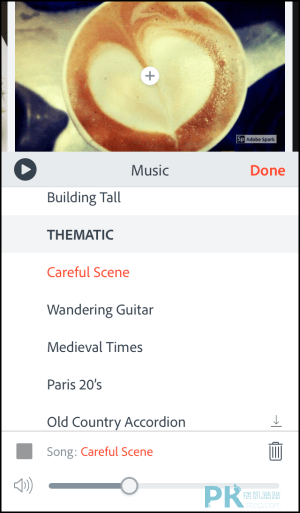
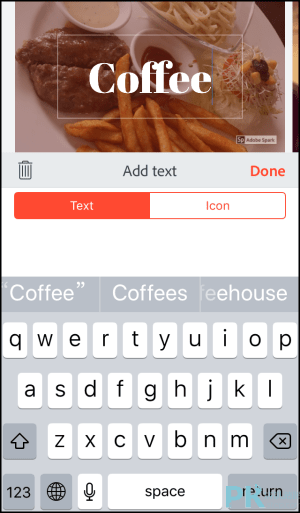
更多影片/相片編輯APP
♦電腦幻燈片製作軟體:Slideshow Maker免費幻燈片製作軟體(電腦版)
♦製作多個分鏡特效影片&自拍錄影:VUE影片編輯&錄影濾鏡App
♦專業的影音編輯軟體:威力導演手機版教學App
♦輕鬆製作MV、婚禮紀念日:Animoto線上免費影片後製軟體
♦影片剪輯工具推薦:免費影片編輯軟體
♦免安裝!線上製片工具:精選12款免費線上影片編輯軟體(懶人包)
♦製作多個分鏡特效影片&自拍錄影:VUE影片編輯&錄影濾鏡App
♦專業的影音編輯軟體:威力導演手機版教學App
♦輕鬆製作MV、婚禮紀念日:Animoto線上免費影片後製軟體
♦影片剪輯工具推薦:免費影片編輯軟體
♦免安裝!線上製片工具:精選12款免費線上影片編輯軟體(懶人包)